Automaattõlke kasutamine iPadis
Mida teada
- Avage tõlkerakenduses külgriba ja valige Vestlus.
- Puudutage valikut kolm punkti all paremal ja vali Automaatne tõlge.
- Puudutage valikut mikrofon ikooni, kui vestlus algab. Seejärel ei pea te ikooni uuesti puudutama; lihtsalt räägi!
Selles artiklis selgitatakse, kuidas lubada ja kasutada automaattõlget iPadi tõlkerakenduses. Varem Automaatne tõlge oli saadaval ainult iPhone'is kuid tutvustati ja kaasas iPadOS 15-ga. Automaatse tõlke abil saate jätkata vestlust, mis tõlgitakse kohe.
Kuidas iPadis automaattõlget lubada
Kui vestlete kellegagi, kes räägib teist murret, saate automaatse tõlke abil kuvada käimasoleva vestluse mõlemas keeles.
-
Automaatse tõlke lubamiseks avage tõlkerakendus ja kuvage vajadusel külgriba, kasutades vasakus ülanurgas olevat nuppu.
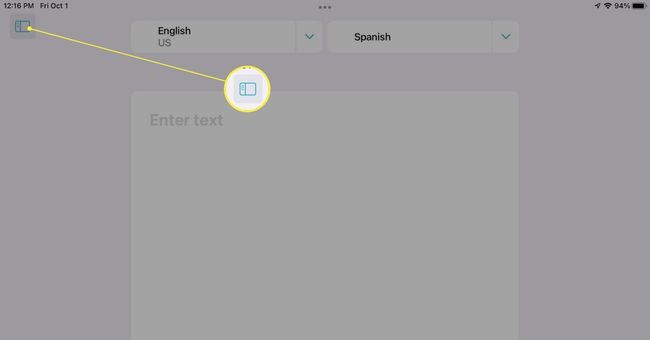
-
Valige Vestlus külgribal.
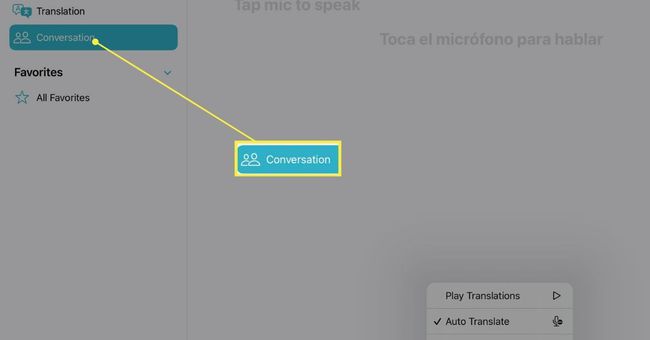
-
Puudutage paremal küljel ikooni kolm punkti all paremal ja vali Automaatne tõlge.
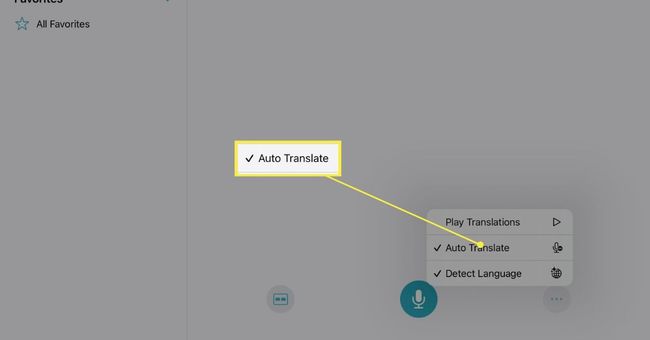
Seadistage iPadis automaatne tõlge
Enne automaatse tõlke kasutamise alustamist saate kohandada mõnda selle seadet. Nende abil saate valida mõlemad keeled, valida oma olukorra jaoks parima rakenduse vaate ja kuulata tõlkeid valjusti.
Valige keeled
Kui olete vestlust alustama valmis, saate valida mõlemad keeled, kasutades ekraani Vestluskülje ülaosas asuvaid rippmenüüd.
Teise võimalusena saate lasta tõlgil tuvastada automaatselt mõlemad kuuldavad keeled. Puudutage valikut kolm punkti all paremal ja valige Tuvasta keel.
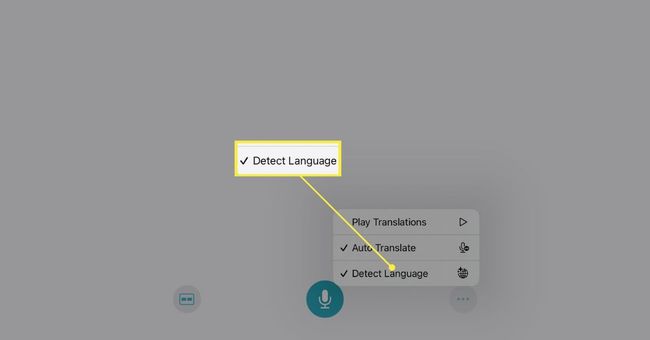
Valige Vaade
Tõlkerakenduses on vestlusrežiimis kaks vaadet, nii et saate kasutada ühte, kui istute kõrvuti, või teist, kui olete vastamisi.
Vaikimisi näete vaadet kõrvuti. Vaadete vahetamiseks puudutage nuppu Vaade ikooni vasakus alanurgas (mikrofoniikoonist vasakul) ja valige Näost näkku.
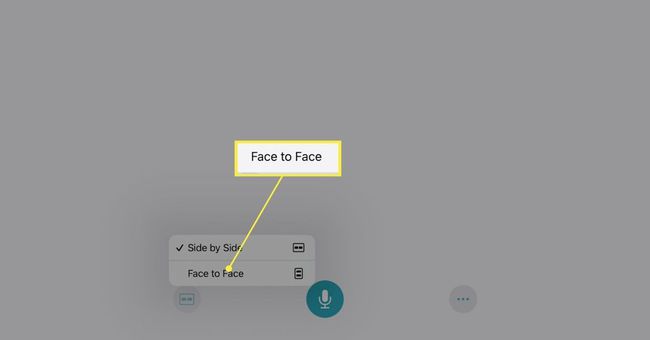
Kui soovite naasta kõrvutivaatesse, puudutage nuppu X näost näkku vaate vasakus ülanurgas.
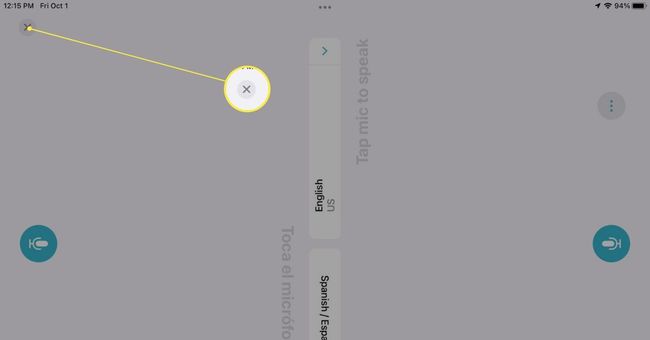
Esitage tõlked valjusti
Veel üks võimalus, mille saate oma vestluse jaoks lubada, on selle valjusti esitamine. Puudutage valikut kolm punkti all paremal ja valige Esita tõlked.
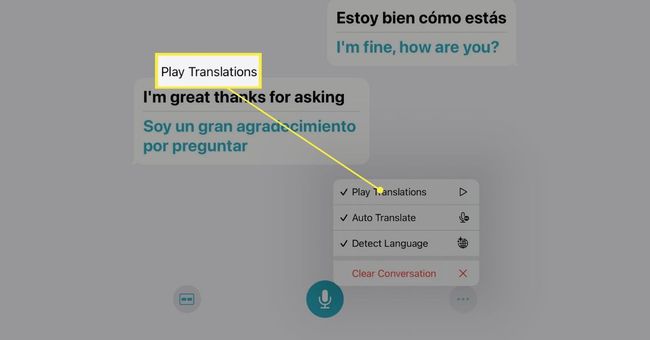
Kui lülitate selle funktsiooni sisse, kuulete tõlkeid ja näete neid ekraanil.
Automaattõlke kasutamine iPadis
Pärast automaatse tõlke lubamist ja sätete kohandamist puudutage nuppu mikrofon ikooni, kui teie vestlus algab. Ja see on kõik!
Teie ja isik, kellega räägite, näete ekraanil vestlust mõlemas keeles. See võimaldab teil mugavalt üksteisega rääkida ilma teist nuppu puudutamata.
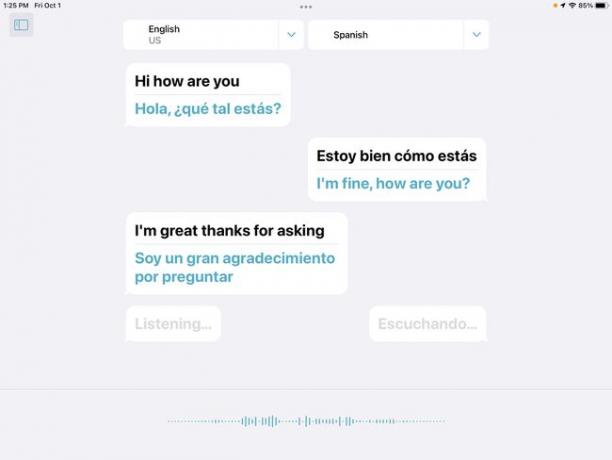
Kui vestlus korraks peatub, näete uuesti mikrofoniikooni. Tõlgitud vestluse jätkamiseks puudutage seda.
Kui olete lõpetanud, saate vestluse tühjendada ja soovi korral järgmiseks vestluseks valmistuda. Selleks puudutage nuppu kolm punkti all paremal ja valige Selge vestlus. Kinnitamiseks puudutage Selge hüpikaknas.
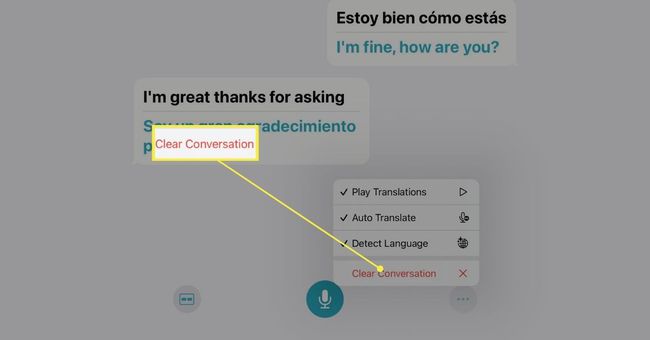
Kui soovite proovida sarnaseid rakendusi, vaadake meie loendit 2021. aasta parimad tõlkerakendused.
KKK
-
Kuidas tõlkida iPadis PDF-faile inglise keelde?
Dokumendist teksti tõlkimiseks vajate kolmanda osapoole rakendust. Näiteks võite laadige alla Mate'i keeletõlkija oma iPadile. Seejärel valige PDF-vaaturis tekst, mida soovite tõlkida, ja minge lehele Jaga > Tõlgija rakendus pakub hüpikaknas tõlke.
-
Kuidas tõlkida iPadis Safaris lehte?
Avage veebisait Safaris ja puudutage nuppu aA ikooni aadressiriba vasakul küljel. Vali Tõlgi keelde (valitud keel) > Luba tõlge. Tõlgete väljalülitamiseks puudutage nuppu aA ikooni uuesti.
